Proxmox VE 6.1从零到精通之--PVE的安装
Posted
tags:
篇首语:本文由小常识网(cha138.com)小编为大家整理,主要介绍了Proxmox VE 6.1从零到精通之--PVE的安装相关的知识,希望对你有一定的参考价值。
ISO下载建议大家都在Promox官网进行ISO下载。现在最新稳定版是Promox VE 6.1,保险起见,生产环境可以使用次新版,以防最新版有未知的Bug。
https://www.proxmox.com/en/downloads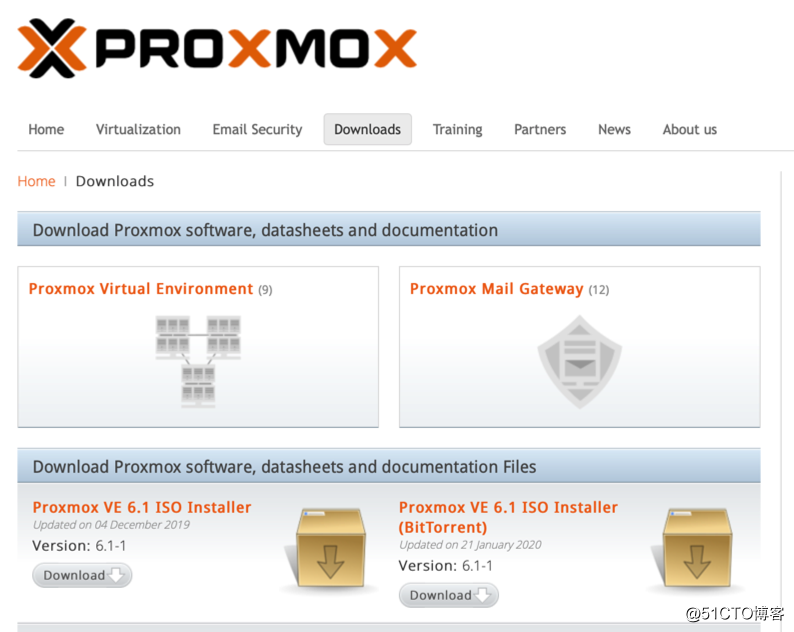
根据需要下载对应的ISO文件,下载好后,通常有几种安装方式。
光盘:把ISO写到DVD光盘里,用最传统的方式进行Promox VE的安装
U盘: 把ISO写到U盘里,可使用写U盘软件Rufus
网络:暂时还未看到相关文档,后续有时间研究后发出来。
光盘安装
把光盘放入光驱后,把启动顺序调整为光驱启动,启动后进入Proxmox安装界面
直接回车,进入下一步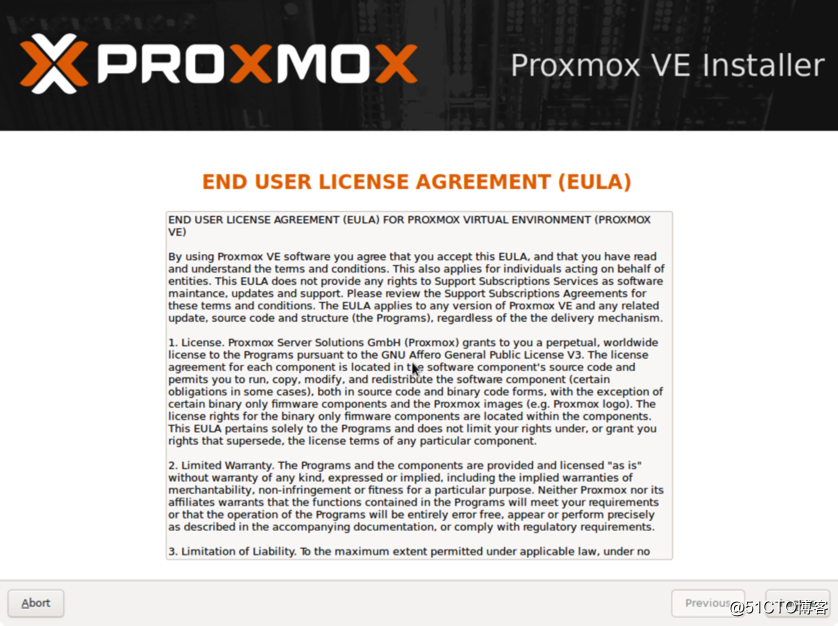
回车或点击"I agree"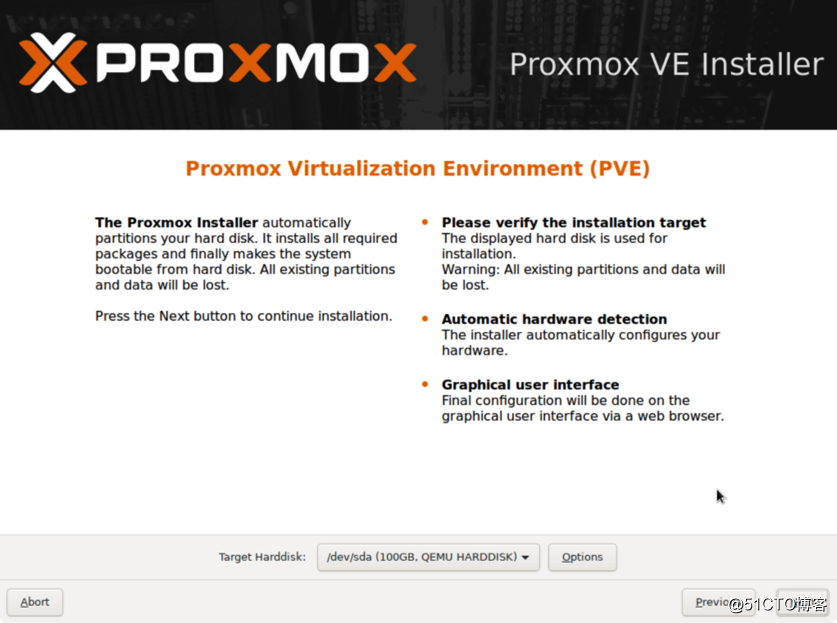
Next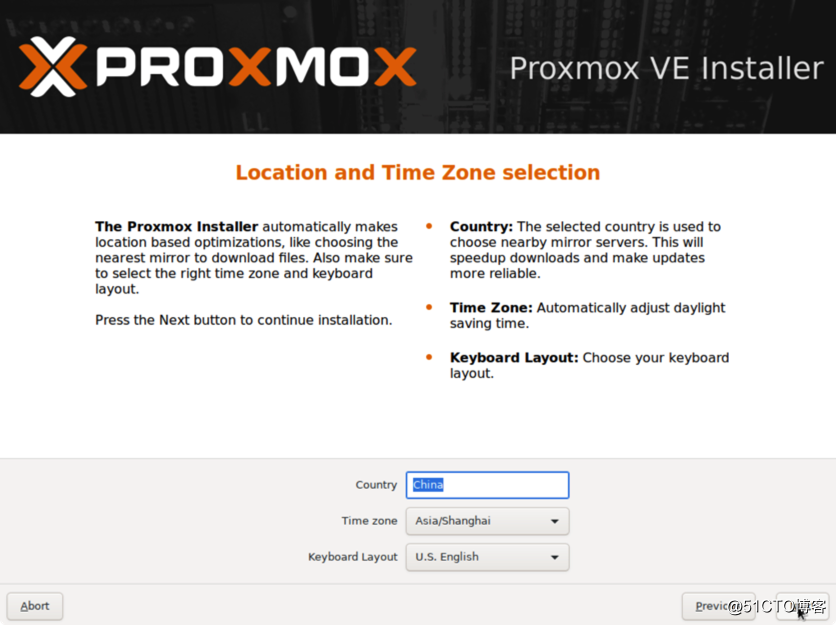
Next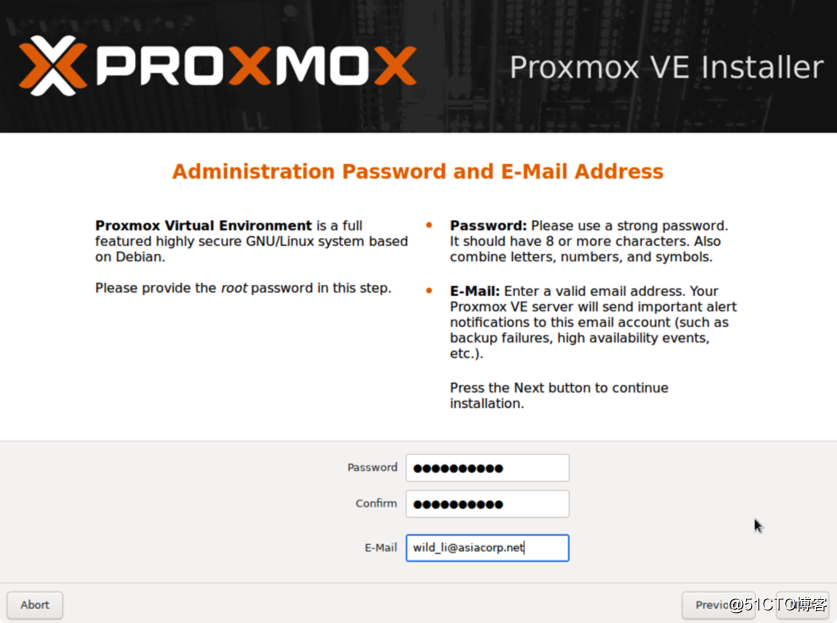
输入密码:asiacorp
Email:输入自己邮箱或随便输入一个
Next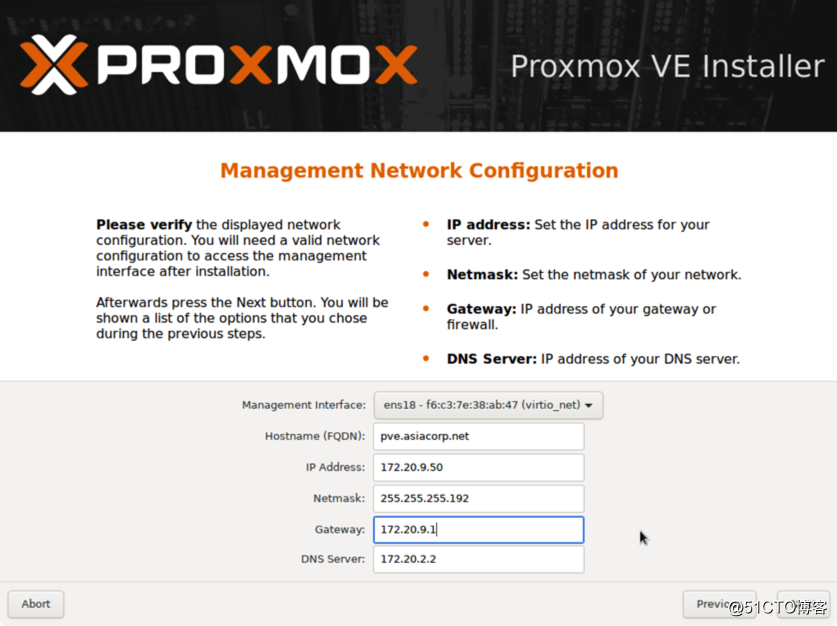
根据实际情况输入
Hostname: pve.asiacorp.net
.................................................
Next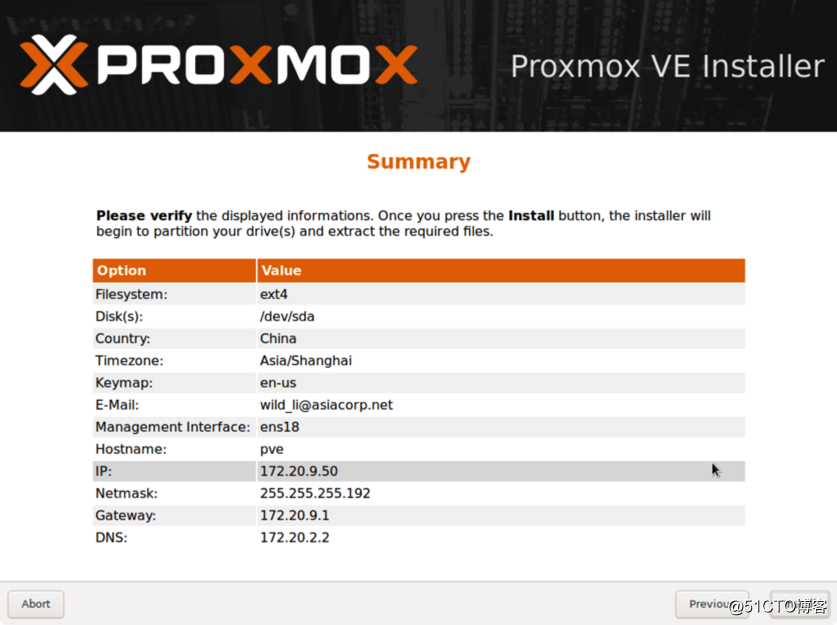
点击“Install”,开始正式安装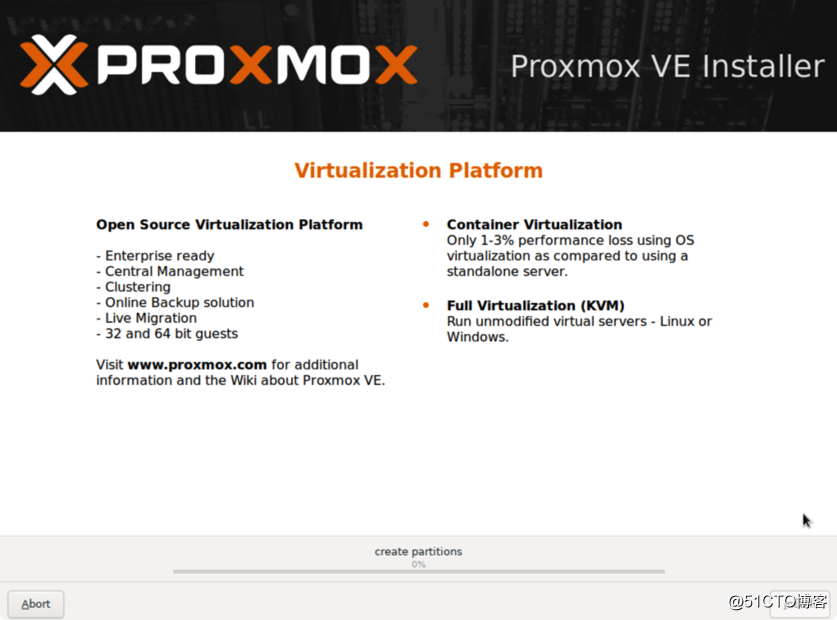
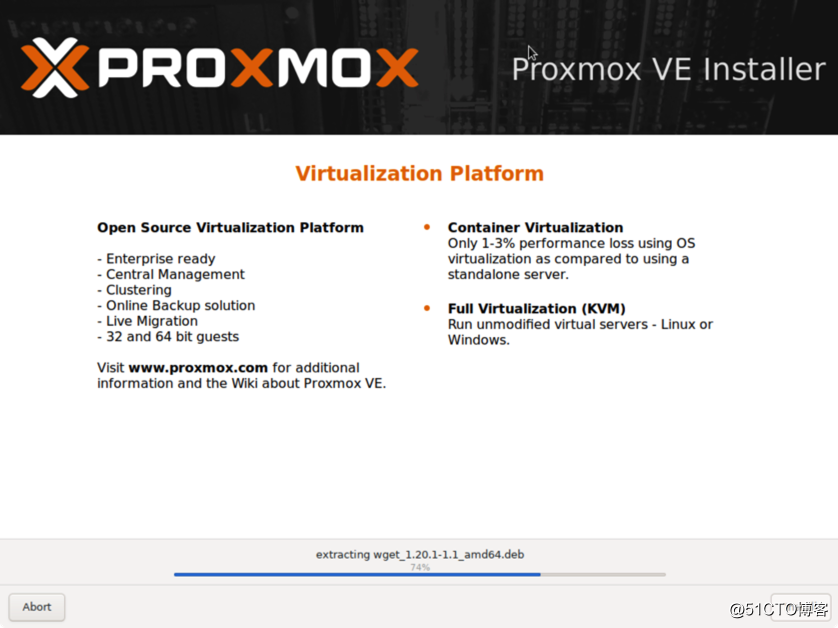
大约10-15分钟左右,安装完毕,界面如下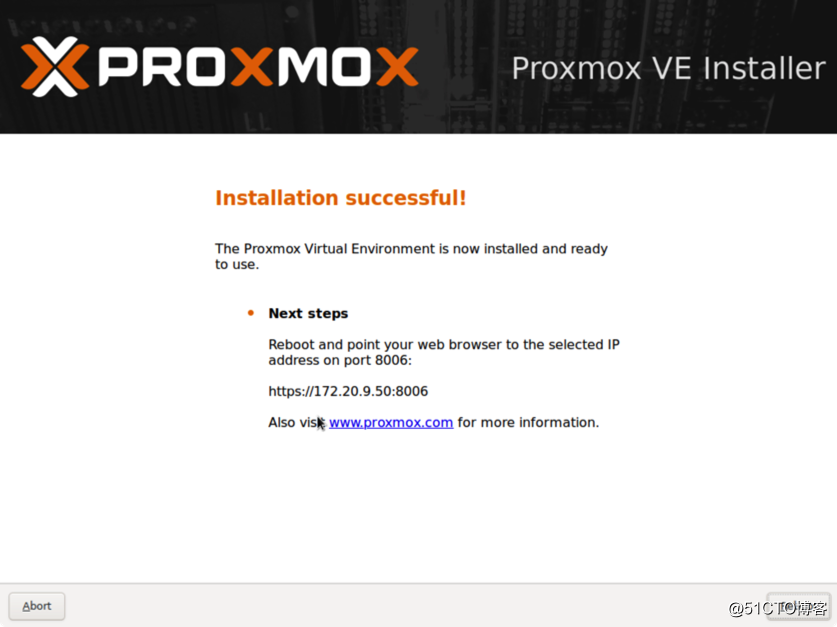
点击:Reboot",重启完成后显示如下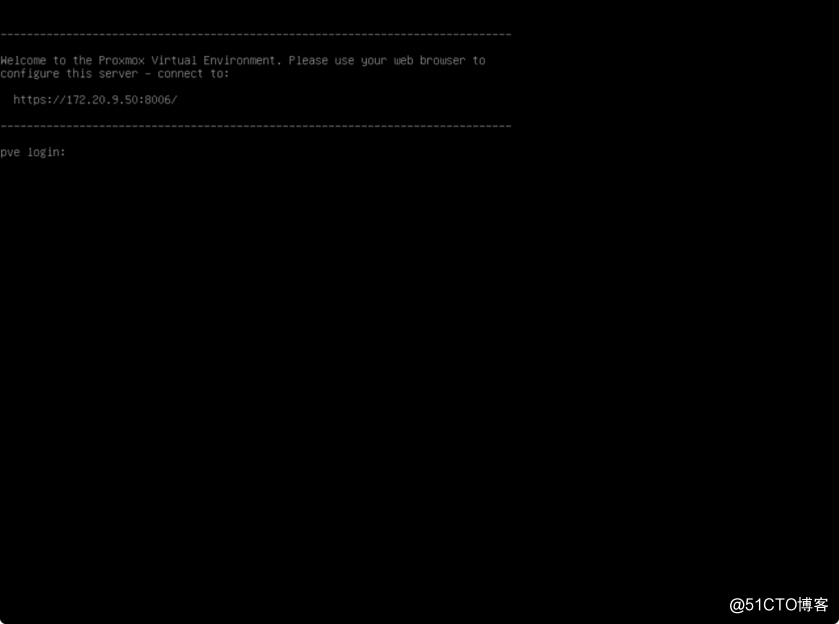
打开浏览器,IE,Chrome都可以,访问https://172.20.9.50:8006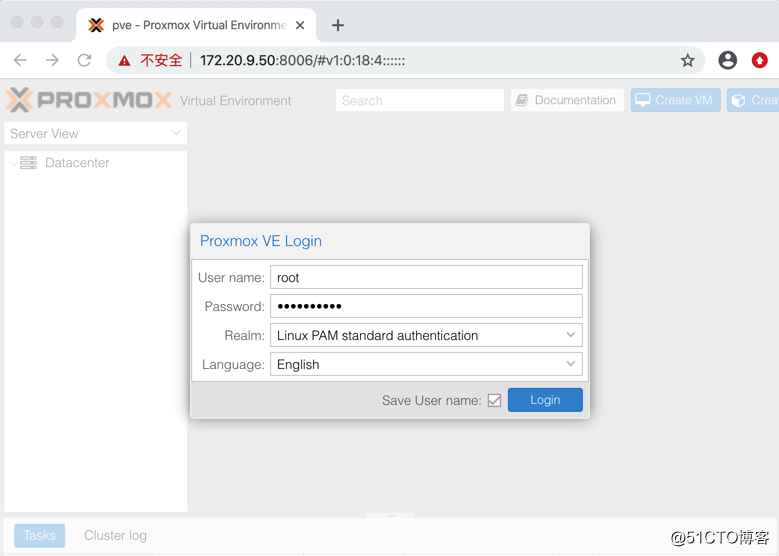
看到上面的画面,说明一台Proxmox就算安装完成了。
马上就要开始我们的Proxmox配置之旅了。
以上是关于Proxmox VE 6.1从零到精通之--PVE的安装的主要内容,如果未能解决你的问题,请参考以下文章
Proxmox VE 6.1从零到精通之-- 初始配置与管理
Proxmox VE 6.1从零带你了解之--虚拟机迁移(Migrate)
Proxmox VE 6.1从零带你了解之--虚拟机Clone